Ștergerea imaginilor
Urmați pașii de mai jos pentru a șterge imaginile de pe cardurile de memorie. Rețineți că imaginile nu pot fi recuperate odată șterse. Cu toate acestea, imaginile care sunt protejate sau ascunse nu pot fi șterse.
Folosind butonul Ștergere
Apăsați butonul O ( Q ) pentru a șterge fotografia curentă.
-
Selectați fotografia dorită cu selectorul multiplu și apăsați butonul O ( Q ).
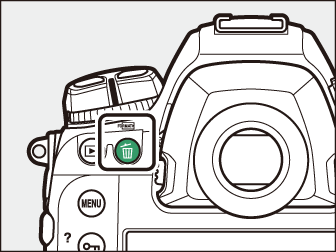
-
Va fi afișat un dialog de confirmare.
-
Pentru a ieși fără a șterge imaginea, apăsați K .
-
-
Apăsați din nou butonul O ( Q ).
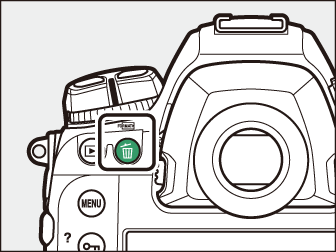
Poza va fi ștearsă.
Dacă imaginea selectată pentru redare când este apăsat butonul O ( Q ) a fost înregistrată cu două carduri de memorie introduse și o altă opțiune decât [ ] selectată pentru [ ] în meniul de fotografiere, veți fi având în vedere opțiunea de ștergere a ambelor copii sau doar a copiei de pe card în slotul curent ( Deleting Copies ).
Ștergerea mai multor imagini
Utilizați [ ] din meniul de redare pentru a șterge mai multe imagini simultan. Rețineți că, în funcție de numărul de imagini, poate fi nevoie de ceva timp pentru ștergere.
|
Opțiune |
Descriere |
|
|---|---|---|
|
Q |
[ ] |
Ștergeți fotografiile selectate. |
|
d |
[ ] |
Ștergeți fotografiile evaluate d (candidate pentru ștergere). |
|
i |
[ ] |
Ștergeți toate fotografiile făcute la datele selectate ( Imagini realizate la datele selectate ). |
|
R |
[ ] |
Ștergeți toate imaginile de pe un card de memorie selectat. Sunt afectate numai imaginile din folderul selectat curent pentru [ ] din meniul de redare. |
Ștergerea imaginilor selectate
-
Selectați imagini.
-
Evidențiați imagini folosind selectorul multiplu și apăsați pe centru pentru a selecta; imaginile selectate sunt marcate cu pictograme O Imaginile selectate pot fi deselectate apăsând din nou centrul selectorului multiplu.
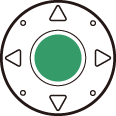
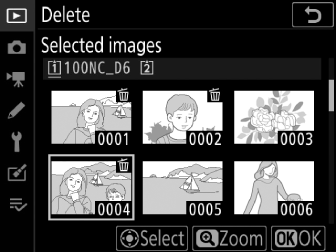
-
Repetați până când sunt selectate toate imaginile dorite.
-
Pentru a vizualiza imaginea evidențiată pe tot ecranul, apăsați și mențineți apăsat butonul X
-
-
Ștergeți pozele.
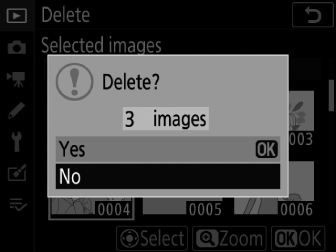
-
Apăsați J ; va fi afișat un dialog de confirmare.
-
Evidențiați [ ] și apăsați J pentru a șterge imaginile selectate.
-
Candidații pentru ștergere
-
Selectați imagini.
-
Aparatul foto va lista toate imaginile cu rating d (candidate pentru ștergere). Imaginile pe care nu doriți să le ștergeți în prezent pot fi deselectate prin evidențierea lor și apăsând în centrul selectorului multiplu.
-
Pentru a vizualiza imaginea evidențiată pe tot ecranul, apăsați și mențineți apăsat butonul X
-
-
Ștergeți pozele.
-
Apăsați J ; va fi afișat un dialog de confirmare.
-
Evidențiați [ ] și apăsați J pentru a șterge imaginile selectate.
-
Imagini realizate la Datele selectate
-
Selectați datele.
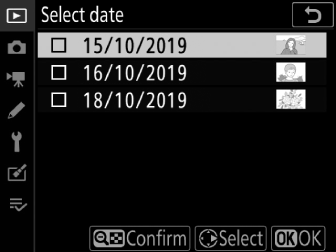
-
Evidențiați datele utilizând selectorul multiplu și apăsați 2 pentru a selecta; datele selectate sunt marcate cu pictograme M Datele selectate pot fi deselectate apăsând din nou 2 .
-
Repetați până când ați selectat toate datele dorite.
-
-
Ștergeți pozele.
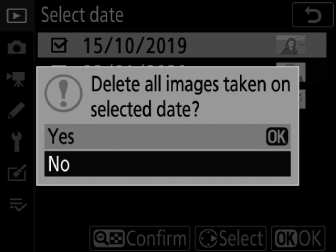
-
Apăsați J ; va fi afișat un dialog de confirmare.
-
Evidențiați [ ] și apăsați J pentru a șterge toate fotografiile realizate la datele selectate.
-
Ștergerea tuturor imaginilor
-
Alegeți un card de memorie.
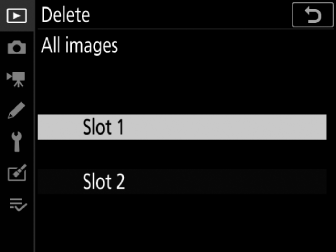
Apăsați 1 sau 3 pentru a evidenția slotul care conține cardul de memorie de pe care vor fi șterse imaginile și apăsați J .
-
Ștergeți pozele.
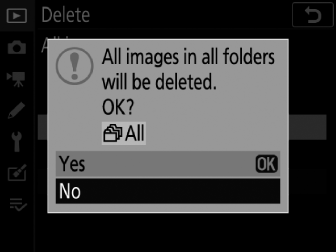
-
Evidențiați [ ] și apăsați J pentru a șterge toate imaginile din folderul selectat curent pentru [ ] din meniul de redare.
-
Rețineți că, în funcție de numărul de imagini, poate fi nevoie de ceva timp pentru ștergere.
-

